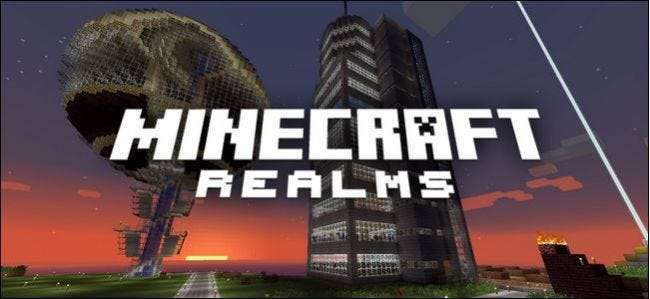
Deși există ceva de spus pentru a începe cu o hartă nouă, este ușor (și distractiv) să încărcați o lume întreagă pe serverul dvs. Minecraft Realms - indiferent dacă este o lume pe care ați creat-o singură sau ați descărcat-o online.
De ce aș vrea să fac asta?
Minecraft Realms este platforma oficială de server de la Mojang, compania din spatele Minecraft. Este o modalitate excelentă de a găzdui un server de la distanță pentru ca dvs. și prietenii dvs. (sau copilul dvs. și prietenii lor) să jucați Minecraft împreună.
LEGATE DE: Cum să configurați un server Minecraft simplu fără stres cu tărâmuri Minecraft
În ghidul nostru pentru a începe cu Minecraft Realms , am evidențiat cum să creați o lume nouă sau să completați serverul Minecraft cu hărțile furnizate de Mojang, dar acum ne-am întors pentru a vă arăta cum puteți încărca propriile lumi.
Acest lucru nu numai că vă permite să încărcați o lume la care ați lucrat (fie cu prietenii, fie ca solo), dar puteți descărca și hărți de pe Internet pe care alți constructori harnici le-au umplut cu creațiile lor interesante pentru a le explora.
Să aruncăm o privire la ce trebuie să faceți înainte de a vă încărca hărțile și unde puteți găsi hărți suplimentare online pentru a le încărca pe serverul dvs. Minecraft Realms.
Mai întâi, actualizați-vă hărțile (dacă este necesar)
Minecraft Realms folosește cea mai actualizată versiune publică a Minecraft. Începând cu acest tutorial este versiunea 1.8.9, dar Realms va trece la 1.9 imediat ce va fi lansat.
LEGATE DE: Cum să vă actualizați vechile hărți Minecraft pentru tranziții fără probleme la noi biomi
În mod ideal, veți utiliza o hartă care provine dintr-o versiune actuală a Minecraft. Dacă aveți o hartă dintr-o versiune veche pe care doriți să o utilizați (de exemplu, jucați pe o hartă veche 1.6.4 de ani de zile, dar acum doriți să o încărcați pe Realms), puteți face acest lucru cu siguranță, dar fiți conștienți de faptul că ar putea întâmpina unele probleme.
Problema cea mai evidentă se învârte în jurul actualizării bucăților foarte urâte, unde marginile hărții explorate în prezent (generate cu motorul vechi al lumii) se lovesc de noile zone (care vor fi generate cu noul motor mondial). Dacă vă aflați într-o astfel de situație în care ați încărca o hartă foarte veche, vă recomandăm să consultați ghidul nostru Cum să vă actualizați vechile hărți Minecraft pentru tranziții fără probleme la noi biomi .
Pentru mulți jucători, totuși, hărțile vechi nu sunt o preocupare uriașă și simpla încărcare a hărții lumii existente va fi bine. Totuși, este bine să știți despre nuanțele procesului, așa că nu veți fi surprinși mai târziu atunci când harta dvs. arată mai ciudată decât vă amintiți.
Cu această precauție minoră, să vedem unde veți găsi hărțile dvs. locale și unde să găsiți hărți interesante online înainte de a vă arăta cum să le încărcați direct pe serverul dvs. Realms.
Găsiți directorul local de salvare
Primul pas în încărcarea oricărei hărți, fie că este vorba de o hartă a jucătorului local sau de o hartă descărcată personalizată, este pur și simplu localizarea directorului de salvare a lumii pe computerul dvs. Am detaliat localizarea și backupul fișierului dvs. Minecraft în Cum să faceți backup pentru lumile Minecraft, moduri și multe altele dar vom recapitula aici pentru ușurința citirii (și pentru a vă pune în funcțiune mai repede).
Deși economisirea lumii dvs. ar putea fi într-o altă locație dacă utilizați un lansator personalizat precum MultiMC , aici sunt locațiile de salvare implicite pe sistemele de operare majore:
| Windows | % appdata% \. minecraft \ salvează \ |
| Mac OS X | ~ / Biblioteca / Suport aplicații / minecraft / salvează / |
| Linux | /home/[username]/.minecraft/saves/ |
În folderul \ saves \, veți găsi un folder unic pentru fiecare salvare de lume numită după lumea însăși (de exemplu, \ saves \ My First World \). Gândiți-vă la dosar ca la un container care conține toate datele importante despre lumea dvs., inclusiv harta lumii și metadatele însoțitoare.
Acum ar fi un moment minunat pentru a face o copie de rezervă, într-o locație sigură, a datelor din lume. Încărcarea lumii nu va aduce nicio modificare și, odată ce se află pe serverul Realms, nu se vor face modificări la datele dvs. locale. Cu toate acestea, este întotdeauna bine să obișnuiești să faci copii de rezervă pentru orice proiecte digitale, cum ar fi hărțile mari Minecraft, în care ai investit mult timp.
Chiar dacă nu intenționați să încărcați o hartă pe care ați creat-o personal și doriți să treceți direct la descărcarea conținutului personalizat, luați notă de acest director, deoarece este important pentru întregul proces de încărcare.
Cum să găsiți și să descărcați hărți cool online
În timp ce încărcarea propriilor creații eliberează versiunile la care ați lucrat atât de mult, la fel de distractiv este să găsiți hărți personalizate interesante online și să le încărcați pentru a le explora împreună cu prietenii dvs. Dacă tocmai încărcați propria lume, puteți sări peste această secțiune, deoarece procesul de încărcare este același pentru ambele. Dar dacă doriți să găsiți conținut nou cu care să vă jucați, vom vorbi despre asta aici.
Dacă doriți o prezentare generală bună a diferitelor tipuri de hărți, cum ar fi hărțile de aventură și parkour, consultați Lecția 13 din seria noastră detaliată Minecraft Geek School: Descărcarea și instalarea hărților personalizate .
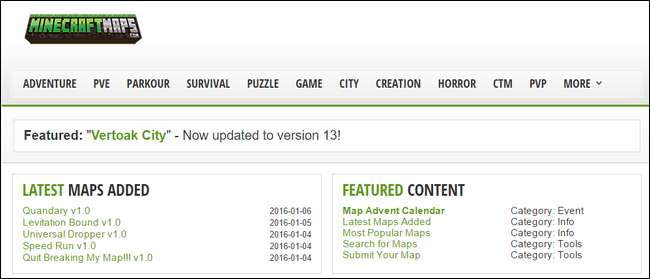
Cele două locații preferate ale noastre, ambele datorită selecției lor largi și longevității lor, sunt PlanetMinecraft și MinecraftMaps . Între cele două site-uri web, veți găsi mii de hărți pe care le puteți lua la întoarcere.
La Planet Minecraft veți găsi salvări mondiale pentru descărcare în categoria Proiecte; asigurați-vă că utilizați meniul derulant și filtrează categoria de proiecte după „salvează lumea” pentru a elimina nenumăratele alte proiecte (cum ar fi videoclipuri și semințe mondiale). Puteți restrânge în continuare căutarea prin filtrare prin tipul de proiect pentru a o restrânge doar la hărți de aventură / provocare, anumite tipuri de structuri și așa mai departe.
MinecraftMaps este puțin mai ușor de navigat, dacă nu pentru alt motiv decât, așa cum sugerează și numele, nu există nimic altceva decât hărțile Minecraft de descărcat. Cu ambele site-uri, singurul lucru pe care trebuie să-l aveți în vedere este numărul versiunii hărții. Dacă sortați în funcție de descărcări / popularitate, de exemplu, veți găsi adesea hărți Minecraft foarte vechi de acum 3-4 ani, care au fost descărcate de sute de mii de ori, dar pot fi actualizate sau nu pentru versiunile mai noi ale jocului.

Astăzi, descărcăm o hartă de aventură, astfel încât să putem face o mică aventură cu prietenii. Așa că am selectat Harta Le Gran Maze de la MinecraftMaps și o va folosi pentru următorul pas din tutorial, încărcând harta în Minecraft Realms.
Indiferent dacă ați descărcat salvarea sau harta lumii, trebuie să extrageți fișierul .ZIP pe care l-ați descărcat în directorul Minecraft / save / de pe computer (pe care l-am localizat în secțiunea anterioară a tutorialului). Faceți-vă un moment pentru a face acest lucru acum.
Cum să vă încărcați harta în Minecraft Realms
Fie că v-ați luat propria dvs. hartă personală, fie că ați parcurs liste de hărți online pentru a o găsi pe cea perfectă, este timpul să o încărcați pe serverul Realms.
Notă: Dacă nu ați configurat complet serverul Minecraft Realms și / sau aveți nevoie de ajutor pentru navigarea de bază, verificați ghidul nostru pentru a începe cu Minecraft Realms înainte de a începe.
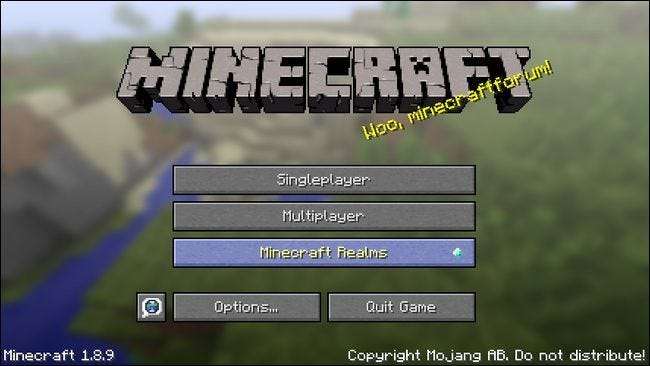
Lansați Minecraft și selectați butonul „Minecraft Realms” pentru a accesa Realms.
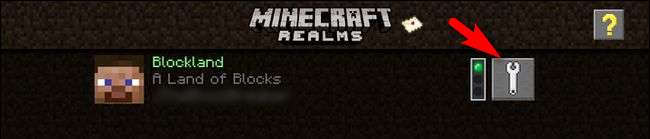
Selectați pictograma de configurare, cheia mare, a serverului Minecraft Realms pe care doriți să încărcați harta (pentru majoritatea oamenilor va fi singura opțiune disponibilă).
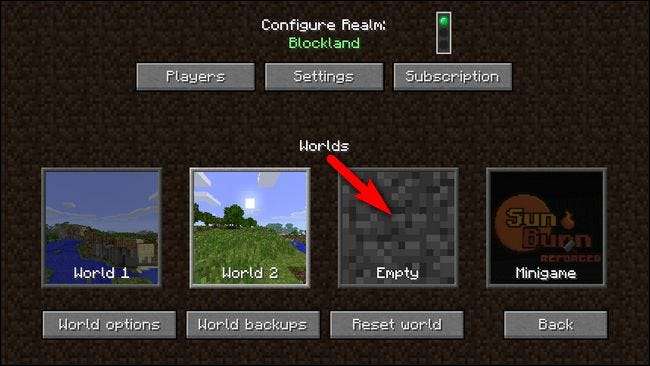
Odată ajuns în meniul de configurare al serverului Realms, trebuie fie să selectați un spațiu gol disponibil, așa cum se vede mai sus, fie să descărcați / ștergeți una dintre lumile dvs. pentru a face loc noii hărți.
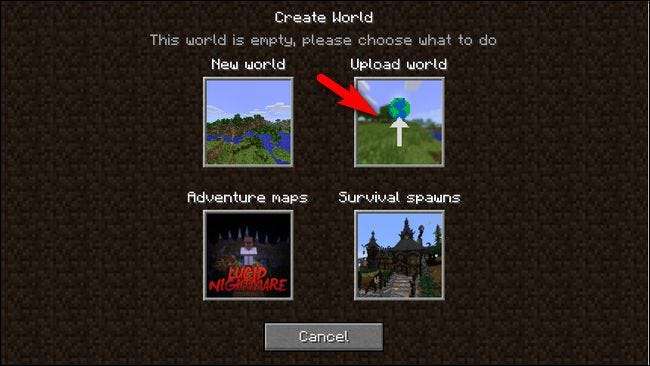
După ce ați selectat spațiul de hartă gol, vi se va solicita să selectați ce doriți să faceți cu acesta; selectați „Încărcați lumea”.
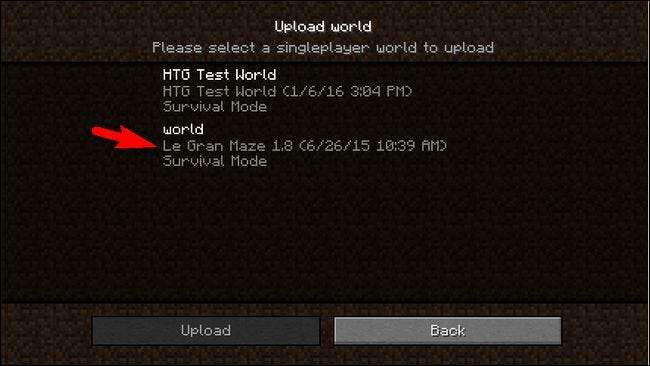
În ecranul de selecție veți vedea lumi listate la fel ca dvs. în meniul pentru un singur jucător. Veți observa că intrarea pe care am evidențiat-o mai sus are două nume: „lume” și „Le Gran Maze 1.8”. Salvările Minecraft World au două nume: numele încorporat în fișierul de salvare și numele folderului în care se află. Când descărcați hărți de pe Internet, acestea au adesea nume generice precum „lume”, dar puteți personaliza întotdeauna numele ca și noi, pentru o identificare ușoară.
Selectați lumea pe care doriți să o încărcați și apoi faceți clic pe „Încărcare”. După ce încărcarea ajunge la 100% și fișierul dvs. mondial este verificat, selectați „Terminat”.
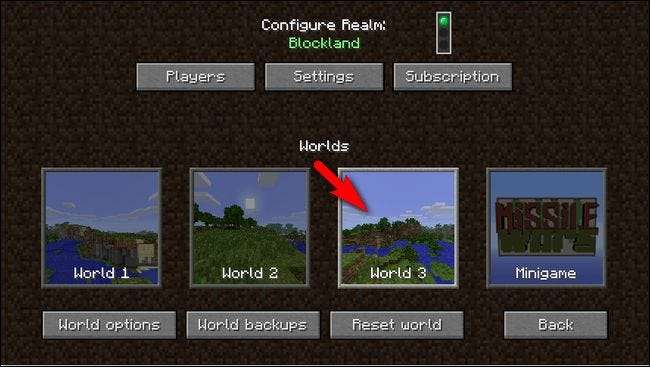
Veți reveni la ecranul principal de configurare a Realms, văzut mai sus, și vi se va solicita să selectați ce lume doriți să încărcați. În slotul anterior gol World 3 acum noua noastră lume a fost încărcată în el. Nu vă alarmați dacă ați descărcat o hartă a navei spațiale sau ceva similar și vedeți un peisaj generic (așa cum se vede în captura de ecran de mai sus). Miniatura pentru lumile încărcate este creată folosind semințele lumii și ignoră orice structuri au fost construite în lume sau modificările pe care le-a făcut creatorul hărții.
Faceți dublu clic pe hartă pentru ao încărca și vă ocupați. Bucurați-vă de noua dvs. hartă și asigurați-vă că le spuneți prietenilor că există ceva nou de verificat pe serverul dvs. Realms.
Aveți o întrebare urgentă despre Minecraft sau serverul dvs. Realms? Trimiteți-ne un e-mail la [email protected] și vom face tot posibilul să răspundem.







